- English (English)
- Bulgarian (Български)
- Chinese Traditional (繁體中文)
- Czech (Čeština)
- Danish (Dansk)
- Dutch (Nederlands)
- French (Français)
- German (Deutsch)
- Greek (Ελληνικά)
- Hungarian (Magyar)
- Italian (Italiano)
- Japanese (日本語)
- Korean (한국어)
- Polish (Polski)
- Portuguese (Brazilian) (Português (Brasil))
- Slovak (Slovenský)
- Spanish (Español)
- Swedish (Svenska)
- Turkish (Türkçe)
- Ukrainian (Українська)
- Vietnamese (Tiếng Việt)
添加文本块注解到 PDF 文档
PDF 编辑器允许添加文本块到任何类型的 PDF。 文本块是一个注解。文本块中的文字不是 PDF 文档的正文文字。
文本块是一个注解。文本块中的文字不是 PDF 文档的正文文字。
要了解更多将正文文字添加到 PDF 文档的信息,请参见插入和编辑文本。
要将新文本块添加到 PDF 文档,请执行以下操作:
- 单击工具栏上的
 图标,从下拉列表中选择
图标,从下拉列表中选择 。
。
带有文本编辑工具的工具栏将出现在 “PDF 工具” 工具栏下方。 - 单击您要添加文本的地方。 您可以按住鼠标并拖动鼠标指针,以更改文本块的大小。
- 键入文本。 您可以选择字体类型、字体大小和字体颜色。
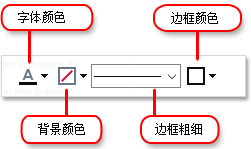
- 若有必要,更改文本块的大小。
- 若要在文本块周围绘制边框,请选择边框颜色和粗细。
- 您还可以更改文本块的背景颜色或使用 检测背景颜色 选项以使用页面的背景颜色。
 默认情况下,将使用透明背景。
默认情况下,将使用透明背景。
您可以使用 PDF 编辑器填写没有互动字段的表单。 为此,使用 导出 工具在表单上键入文本即可。
 添加文本框时,包含文本块中的文本的新注释将出现在 注释 面板中。 您可以按照更改注解状态的相同方法更改注释的状态。也请参阅: “协作 PDF 文档”。
添加文本框时,包含文本块中的文本的新注释将出现在 注释 面板中。 您可以按照更改注解状态的相同方法更改注释的状态。也请参阅: “协作 PDF 文档”。
04.03.2022 7:13:33